
Tabletă cu card microSD
Folosind tablete și alte dispozitive digitale în fiecare zi, oamenii descarcă și transmit o mulțime de informații prin gadgeturile lor. Toate materialele sunt stocate în memoria internă, ceea ce este departe de a fi întotdeauna suficient. De aceea au început să folosească unități MicroSD (micro SD). În plus, alte dispozitive pot fi conectate la tabletă pentru a extinde spațiul disponibil pe disc. Despre cum să conectați o unitate flash USB la o tabletă, consultați detalii în acest articol.
Moduri de conectare a unităților flash la tabletă
Trebuie remarcat imediat că nu trebuie să vă grăbiți să conectați hard disk-uri externe la tabletă. Da, cel mai probabil va funcționa și informații pot fi citite din ea. Însă lipsa de energie poate deteriora unitatea, de aceea este mai bine să folosiți unități USB cu propria sursă de alimentare în astfel de cazuri.
Multe dispozitive au deja conectori integrați pentru unități flash MicroSD și USB. Apoi, puteți utiliza conectorul corespunzător și puteți vizualiza datele de pe unitate fără probleme.

Adaptor micro USB la USB
Dacă dispozitivul nu are conector USB, atunci puteți utiliza un cablu OTG pentru a conecta o astfel de unitate flash USB. Are un port microUSB sau orice alt conector comun pe un capăt și un port USB pe celălalt. În loc de un cablu OTG, puteți încerca să utilizați un hub USB. Pentru aceasta, dispozitivul trebuie să suporte modul de gazdă USB. Acum, majoritatea dispozitivelor acceptă această caracteristică, problemele pot apărea doar în versiunile mai vechi de Android. Pentru a verifica dacă această funcție este acceptată de dispozitiv, puteți studia caracteristicile acestuia, sau puteți testa în practică. Este recomandabil ca stick-ul USB care trebuie conectat să aibă un sistem de fișiere FAT32, dar este posibilă și lucrul cu NTFS. Conexiunea este simplă: o tabletă și o unitate flash USB sunt conectate cu un cablu OTG. După aceea, în zona de notificare va apărea un mesaj că a fost conectată o unitate nouă. Din acest mesaj, puteți accesa conținutul suportului, deschizându-l în managerul de fișiere.

Logo ES Explorer
Cel mai bine este să folosiți manageri de fișiere terțe pentru vizualizarea fișierelor din unitățile flash USB, de exemplu ES Explorer, care vă permite să citiți NTFS de sub Android.
Care sunt motivele pentru care tableta nu vede unitatea
Dacă, atunci când conectați o unitate flash USB cu un cablu, apare un mesaj care precizează că este imposibil să conectați o unitate USB, atunci cel mai probabil tableta nu poate citi date din sistemul de fișiere în care se află datele de pe această unitate flash USB.

Dimensiuni card SD
Dacă nu apar mesaje deloc și dispozitivul nu vede unitatea USB, atunci poate că dispozitivul nu acceptă funcția de gazdă USB.
Este posibil ca memoria unității flash să depășească capacitatea acceptată, astfel încât dacă unitatea este mare și dispozitivul nu o vede, puteți încerca să inserați o unitate flash mai mică în ea.
De asemenea, poate apărea o problemă în unitatea flash, pentru a verifica acest lucru, trebuie să îl conectați la un alt dispozitiv și să verificați funcționarea. De asemenea, merită să verificați deteriorarea cablului OTG în sine și a conectorului MicroUSB.
Unele gadgeturi au deja un port USB încorporat, mai ales adesea includ tablete transformatoare cu tastatură. În acest caz, motivele pentru care tableta nu poate vedea unitatea flash sunt câteva:
- portul USB al dispozitivului în sine este deteriorat;
- dacă dispozitivul rulează Windows, driverele ar putea să nu fi fost instalate corect;
- Unitatea flash a devenit inutilizabilă din cauza deteriorărilor mecanice.

Porturi de stocare
Se întâmplă ca dispozitivul să nu vadă cardul Micro SD. Cel mai simplu mod de a încerca să rezolvați problema este să reporniți dispozitivul.
Uneori, ca urmare a unei schimbări de contacte sau a unei conexiuni incorecte, cardul SD SD nu se conectează corect la dispozitiv și datele nu pot fi citite. Pentru a rezolva această problemă, trebuie doar să scoateți cardul și să îl reinserați.
Dacă aceste metode nu rezolvă problema, tableta încă nu vede cardul de memoriePoate că cardul SD are un sistem de fișiere diferit. În acest caz, trebuie să utilizați cititorul de carduri pentru a conecta cardul la un laptop sau computer și utilizând un program special (de exemplu, SD Formatter) pentru a formata unitatea flash USB la sistemul de fișiere FAT32. Aceeași acțiune se poate face cu instrumentele standard ale sistemului de operare Windows:
- trebuie să găsiți mediul dorit în explorator și faceți clic dreapta pe acesta;
- selectați elementul „Formatare” din meniul care se deschide;
- în formularul care apare, selectați sistemul de fișiere FAT32;
- lasă articolele rămase așa cum sunt, dar debifează elementul „Rapid”;
- Faceți clic pe butonul „Start”.
În funcție de dimensiunea cardului de memorie, formatarea va dura 3-10 minute. După finalizarea formatării, unitatea este scoasă din computer și introdusă în dispozitiv pentru verificare.
Uneori, proprietarii de gadgeturi aleg mediile greșite pentru dispozitivele lor și nu își dau seama ce să facă pentru ca acesta să fie afișat și să funcționeze corect. Cardurile de memorie pot necesita o tensiune mai mare decât cea alimentată în port pentru ele în dispozitiv. Adică pur și simplu nu pot avea suficientă mâncare.
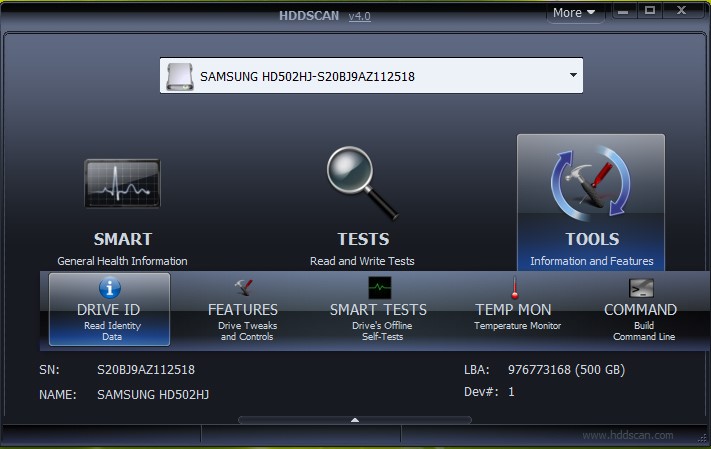
Drive Scan Interface Utility
De asemenea, este posibil ca MicroSD să aibă daune mecanice, caz în care nu se poate face nimic. Același lucru va fi răspunsul la întrebarea de ce este posibil ca tableta să nu vadă o cartelă SIM obișnuită.
HDDScan poate ajuta la repararea sectoarelor proaste pe suporturile USB și MicroSD, dacă există. Este necesar să se efectueze teste de citire și scriere (Test de citire și test de scanare). Acestea vor ajuta la determinarea dacă pe cardul de memorie există sectoare proaste, din cauza cărora este imposibil să lucrezi normal cu acesta, iar tableta nu o vede. Dacă există asemenea, atunci folosind programul DM Disk Editor, puteți înlocui sectoarele proaste cu zerouri. Astfel, sectoarele care nu funcționează se vor schimba și unitatea se va afișa corect.



